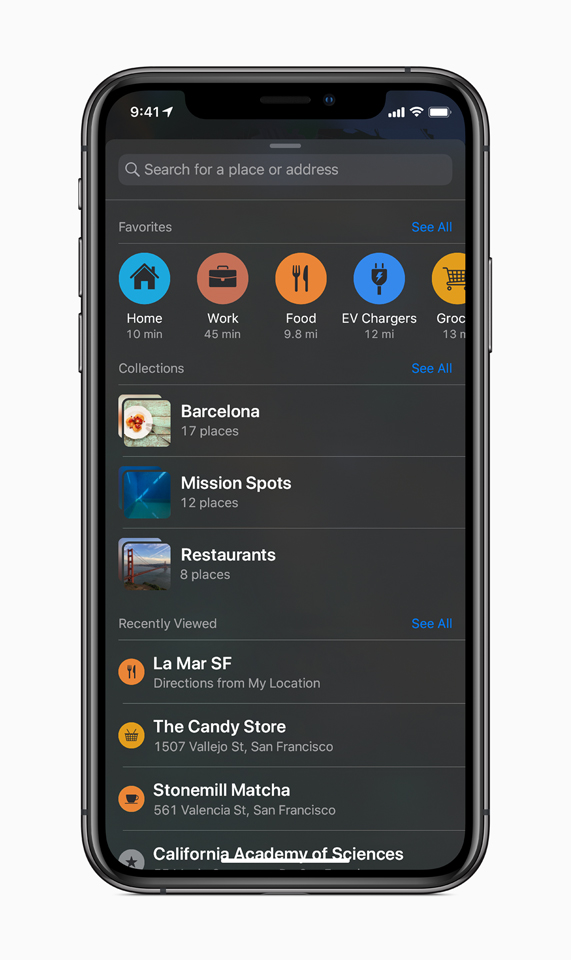
В этом посте рассказывается о возможных решениях проблемы в приложениях для iPad Air 3, которые продолжают падать после установки последнего обновления iOS.
Многие приложения могут выйти из строя из-за масштабного обновления программного обеспечения, и приложения iPad Air 3 2019 года не являются исключением. Решения, которые я выложил ниже, в первую очередь направлены на решение соответствующей проблемы в приложениях для iPad Air 3, которые продолжают падать после установки последнего обновления iOS на устройстве. Если по какой-либо причине вы попали на эту страницу во время поиска помощи в устранении той же проблемы на том же устройстве iOS, то этот пост для вас. Продолжайте читать и получите помощь.
Для тех, кто ищет решение другой проблемы, посетите нашу страницу устранения неполадок, поскольку мы уже рассмотрели некоторые из наиболее распространенных проблем с этим телефоном. Просмотрите страницу, чтобы найти проблемы, которые похожи на ваши, и используйте предложенные нами решения. Если они не работают на вас или вам все еще нужна наша помощь, свяжитесь с нами в любое время с помощью нашего вопросника по iPad.
Устранение неполадок iPad Air 3 в приложениях, которые продолжают падать после обновления iOS
Прежде чем приступить к устранению неполадок, попробуйте определить, какие приложения работают. Например, если уязвимыми являются только приложения, работающие в Интернете, проблема должна быть связана с проблемами подключения к Интернету. Если симптом случайно встречается с любым из ваших приложений, вы можете попробовать эти последующие методы, чтобы исключить связанные с программным обеспечением факторы, которые могли вызвать сбой приложения после недавнего обновления iOS.
Первое решение: очистить все фоновые приложения.
Если вы оставили некоторые приложения, работающие в фоновом режиме, во время установки обновления iOS, существует тенденция к сбою или повреждению любого из этих приложений после системного перехода. В результате это негативно влияет на другие приложения и не может загружаться должным образом. В конце концов они перестают работать и терпят крах. Чтобы решить проблему, вам нужно завершить все фоновые приложения, чтобы устранить виновных. Вот как это делается:
- Перейдите на главный экран и дважды нажмите клавишу «Домой», чтобы просмотреть последние приложения.
- Проведите по предварительному просмотру приложения вверх, чтобы закрыть отдельное фоновое приложение.
- После очистки всех фоновых приложений коснитесь Начального экрана или нажмите клавишу Домой, чтобы вернуться на Начальный экран.
Попытайтесь загрузить несколько приложений на iPad Air 3 после очистки всех фоновых приложений, чтобы увидеть, исчезла ли проблема. Если приложения продолжают падать, то должно быть что-то еще, что вызывает симптомы, и это то, что вам нужно выяснить.
Второе решение: перезагрузите ваш iPad Air 3, чтобы решить проблему сбоя приложений.
Незначительные программные сбои, возникающие после недавней реализации обновления iOS, также могут запускать приложения. Это основная причина, по которой рекомендуется перезагрузить устройство после установки обновлений. Если вы еще этого не сделали, то вам следует сделать следующее:
- Нажмите и удерживайте кнопку питания / верха в течение нескольких секунд, пока не появится слайдер выключения питания.
- Перетащите ползунок, чтобы выключить устройство.
- Через несколько секунд нажмите и удерживайте кнопку питания / сверху, пока не появится логотип Apple.
Перезапуск не влияет на сохраненную информацию в хранилище устройства, поэтому вы не потеряете важные данные в процессе.
Третье решение: установите ожидающие обновления приложений на свой iPad Air 3.
Приложения, которые склонны к мошенничеству после значительного перехода системы, обычно не обновляются. Это происходит, когда приложения больше не могут соответствовать минимальным системным требованиям для бесперебойной работы на последней платформе. Если вы не настроили автоматическое обновление своих приложений, возможно, некоторые из ваших приложений больше не смогут нормально работать на вашем iPad Air. Сказав это, вы можете зайти в App Store и установить все ожидающие обновления приложений, выполнив следующие действия:
- На главном экране нажмите App Store. Это запускает приложение Apple Store.
- Прокрутите до нижней части экрана App Store и нажмите «Обновления». Появится список приложений с ожидающими обновлениями.
- Перейдите к списку приложений и затем нажмите кнопку «Обновить» рядом с названием приложения, чтобы установить отдельное обновление.
- Если доступно несколько обновлений приложения, нажмите кнопку «Обновить все» в правом верхнем углу экрана.
Перезагрузите iPad после установки всех обновлений приложения. Это необходимо для того, чтобы все новые изменения в программном обеспечении были правильно реализованы.
Четвертое решение: проверьте и управляйте своим хранилищем iPad.
Проблемы, связанные с памятью, также могут вызывать аналогичные проблемы. Если виновата память, то, вероятно, из-за недостатка памяти на устройстве вы столкнулись с симптомом сбоя приложения. Несмотря на то, что iPad Air 3 обладает большей емкостью памяти, его невозможно исчерпать, особенно если вы любите загружать мультимедийные файлы и сложные приложения. Чтобы исключить это, выполните следующие действия для проверки и управления хранилищем iPad Air 3:
- На главном экране нажмите «Настройки».
- Выберите General.
- Нажмите на хранилище iPad.
Проверьте доступное хранилище на вашем iPad Air. Если сумма меньше гигабайта, это означает, что вам необходимо освободить место. В этом случае проблема с приложениями, которые продолжают сбой, более вероятна из-за недостаточного или низкого состояния памяти вашего iPad. Вы можете удалить старое и нежелательное содержимое со своего устройства, включая приложения, которые больше не используются. Перемещение некоторых ваших важных файлов на iCloud, iTunes или другие носители также является опцией.
Пятое решение: сбросьте все настройки, чтобы исправить приложения, которые продолжают падать на iPad Air 3.
Сброс всех настроек часто требуется после обновления iOS. Это поможет исключить неправильные настройки, в том числе автоматические изменения, которые вызвали конфликты между вашими приложениями и функциями системы. Если вы еще этого не сделали, то подумайте об этом как о следующем возможном решении. Вам не нужно заранее создавать резервные копии файлов, так как этот сброс не влияет на внутренние данные в памяти вашего устройства. Просто выполните следующие шаги, чтобы начать:
- Нажмите «Настройки» на главном экране.
- Нажмите Общие.
- Прокрутите вниз и нажмите Сброс.
- Выберите Сбросить все настройки из указанных параметров.
- Введите ваш пароль, когда вас попросят продолжить.
- Наконец, нажмите на опцию, чтобы подтвердить сброс всех настроек.
После завершения сброса ваш iPad должен автоматически перезагрузиться, а затем загрузит исходные значения и параметры. Все ваши последние настройки исчезли, поэтому вам придется заново настраивать отдельные параметры.
Шестое решение: переустановите ошибочные приложения.
Если проблема возникает только с определенными приложениями, проблема должна быть изолирована от этих приложений. В этом случае удаление и повторная установка проблемных приложений, скорее всего, необходимы для решения проблемы. Итак, вот что вы должны сделать:
- На главном экране нажмите «Настройки».
- Выберите General.
- Коснитесь iPad Storage.
- Прокрутите список приложений, затем выберите приложение, которое вы хотите удалить или удалить со своего iPad.
- Нажмите на опцию Удалить приложение, затем подтвердите.
После удаления всех ошибочных приложений перезагрузите / программно перезагрузите iPad Air 3, чтобы очистить кэш-память и обновить операционную систему. Затем запустите App Store, чтобы начать загрузку приложений, которые вы хотели использовать снова на свой iPad.
В крайнем случае: сбросьте заводские настройки iPad Air 3 и установите его как новый.
Если ваши приложения продолжают давать сбой после исчерпания всех данных решений, то вы должны иметь дело с некоторыми серьезными ошибками iOS, которые вызывали серьезные сбои системы. На этом этапе вашим следующим вариантом будет полный сброс системы или сброс настроек к заводским настройкам на вашем iPad Air 3. Это приведет к удалению всего с вашего iPad, включая фатальные ошибки iOS, которые вызывали сбой ваших приложений. Если вы хотите продолжить, не забудьте сделать резервную копию всех ваших важных файлов в iCloud или iTunes, чтобы вы могли восстановить их позже. Вы можете перейти к этим шагам, когда будете готовы:
- На главном экране нажмите «Настройки».
- Нажмите Общие.
- Нажмите Сброс.
- Выберите опцию «Удалить все содержимое и настройки».
- Введите пароль для продолжения.
- Нажмите на опцию, чтобы подтвердить полный сброс системы или сброс настроек к заводским.
Следуйте остальным инструкциям на экране, чтобы завершить сброс настроек. После сброса разрешите iPad перезагрузиться самостоятельно, а затем загрузите заводские настройки по умолчанию. Чтобы использовать его снова, вы должны сначала настроить его. Просто используйте мастер запуска, чтобы использовать автоматические настройки и включить необходимые функции на вашем iPad Air 3.
Вы также можете использовать iTunes, чтобы стереть ваш iPad Air 3 и восстановить его из предыдущей резервной копии, если после сброса настроек приложения все равно происходит сбой приложений.
После обновления iOS на iPad Air 3 все еще происходит сбой приложений?
Если вы уже исчерпали все возможные способы, но безрезультатно, вам следует рассмотреть возможность передачи проблемы в службу поддержки Apple для получения дополнительной помощи и получения официальных рекомендаций. Тот факт, что ни одна из данных процедур не способна решить проблему, свидетельствует о том, что проблема не может быть устранена конечными пользователями. Основная причина может быть очень сложной и поэтому требует специального исправления.
связаться с нами
Мы стремимся помочь нашим читателям решить проблемы с их телефонами, а также научиться правильно использовать их устройства. Так что, если у вас есть другие проблемы, вы можете посетить нашу страницу устранения неполадок, чтобы вы могли самостоятельно проверить статьи, которые мы уже опубликовали, и которые содержат решения общих проблем. Кроме того, мы создаем видео, чтобы продемонстрировать, как все делается на вашем телефоне. Посетите наш канал Youtube и подпишитесь на него. Благодарю.
Оцените статью!
![Как исправить ошибку настройки электронной почты на Apple iPad Pro 2018, не удается настроить учетную запись Gmail [Руководство по устранению неполадок]](https://appleb.ru/wp-content/uploads/2020/04/kak-ispravit-oshibku-nastrojki-jelektronnoj-pochty-2_1-300x330.png)
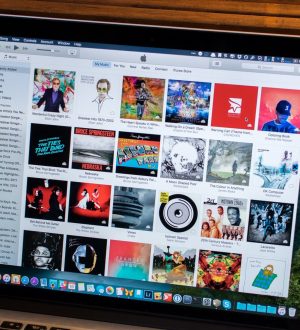
![Как перезагрузить Apple Watch 4 [2 способа обновить ваши часы]](https://appleb.ru/wp-content/uploads/2020/04/kak-perezagruzit-apple-watch-4-2-sposoba-obnovit_1-300x330.jpg)
Отправляя сообщение, Вы разрешаете сбор и обработку персональных данных. Политика конфиденциальности.